前言
昨天咱們聊到舊電腦更換了固態硬盤之后,開機就會變快的事情,這個確實是可行且有效的升級電腦辦法之一。
看完這篇之后,切莫著急升級電腦硬件配置,因為這里的坑比你想象的還要多。
從機械硬盤測試的數據和固態硬盤的測試數據來看,固態硬盤的各項數值均優于機械硬盤。
測試數據對比
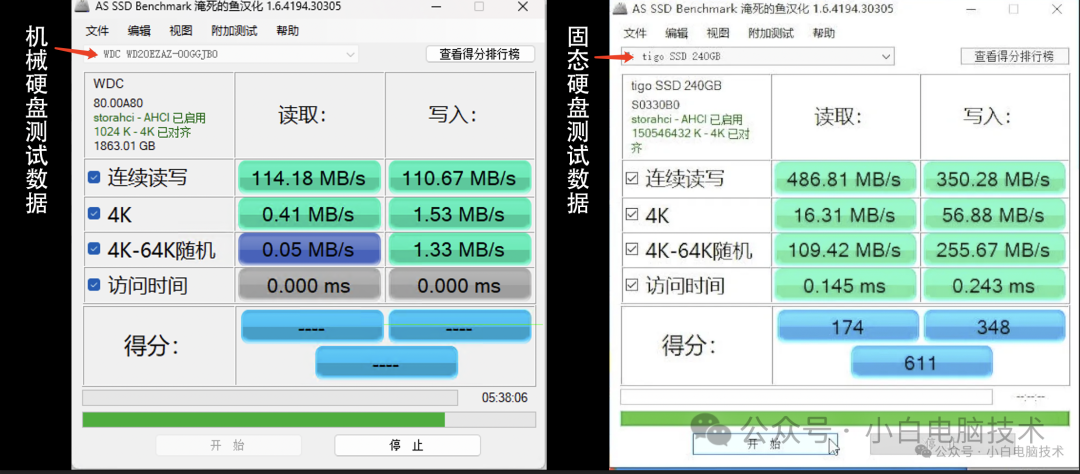
但是更換了固態硬盤并不僅僅是開機變快這么簡單,而是文件連續讀寫、隨機零碎文件讀寫、軟件緩存加載之類的速度也有所提升,用戶在使用過程中會明顯感覺到電腦快了不止一點半點。
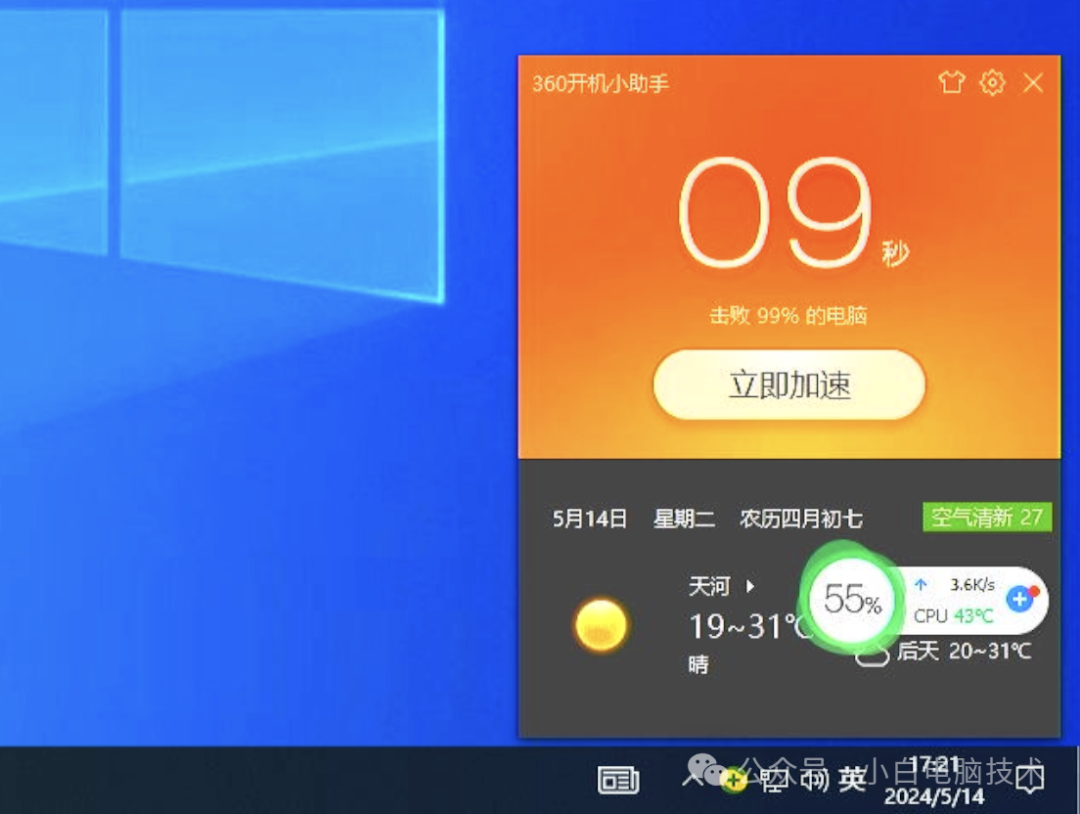
這時候有些小伙伴把機械硬盤更換成固態硬盤之后,單純登錄個微信、QQ、打開個瀏覽器之類的,基本上可以再用個四五年。
有些小伙伴在更換了固態硬盤之后,電腦開機確實變快,但是一旦打開兩三個軟件,就會出現電腦卡頓的情況。這個鍋到底是誰的?

這就是咱們今天要講到的:電腦剛開機的時候不卡,用一會兒就變卡頓了……
正文開始
開始之前,小伙伴可以先看看這一篇,關于電腦內存的事情(點擊以下藍字跳轉):
-
還記得十年前電腦4GB運行就很夠用,怎么過了幾年就不夠用了呢?

電腦內存如果是4GB的小伙伴在使用Windows7或以上版本系統的過程中,打開了系統之后,內存直接占用了3GB,剩下的1GB就是可運行軟件的空間。
有些小伙伴可能會說:電腦不是可以調整虛擬內存嗎?把固態硬盤的部分空間劃分給內存使用不就好了嗎?
劃分虛擬內存到RAM?
這個想法是很好,但是沒有考慮到一點:Sata協議的固態硬盤讀寫速度相對于內存條來說還是慢了。
-
DDR3 1600MHz內存條讀寫速度大約是帶寬在13.2GB/s,而Sata協議的固態硬盤讀寫速度大約是在0.53GB/s以內。(小白估算的速度,并不是最精準的數值)
何況硬盤和內存條在真實上機使用,因系統環境的影響,并不能每分每秒達到標稱的速度。
查詢系統RAM(內存)
說回到舊電腦升級的內容來,如果你發現電腦內存僅有4GB(在【此電腦】上點擊【鼠標右鍵】-【屬性】查看)
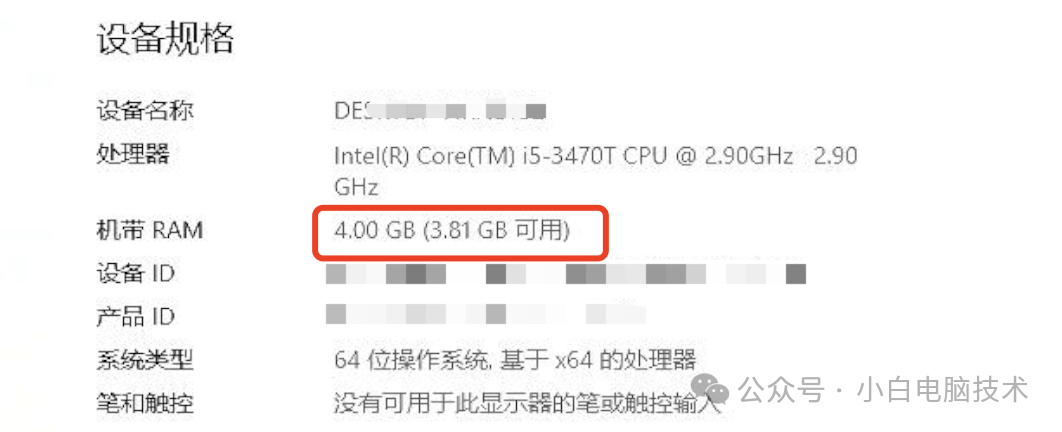
那么就需要多加一根內存條,把運行內存升級到8GB,如果資金充足的情況下,升級為16GB更好。
-
如果只想登錄一個微信+一個瀏覽器,那么4GB內存勉勉強強是足夠的;
-
如果是想用來聽歌、看電影、玩網游(英雄聯盟之類的),那么需要把內存加到8GB;
-
如果是用來剪輯視頻(剪映專業版)、PS平面設計(簡單圖),建議把內存升級到16GB。
接著就需要看一下電腦上有多少個內存接口:
臺式機內存接口(有2個、4個、8個的)

筆記本內存接口(1個都沒有或者1個到2個)

在筆記本上找不到內存接口,那估計就是板載內存(內存顆粒是焊死在主板上的)。這種板載的內存要升級也是可以的,但成本可能會很高,就沒必要了。

接著打開電腦上的任務管理器,點擊【性能】-【內存】查看
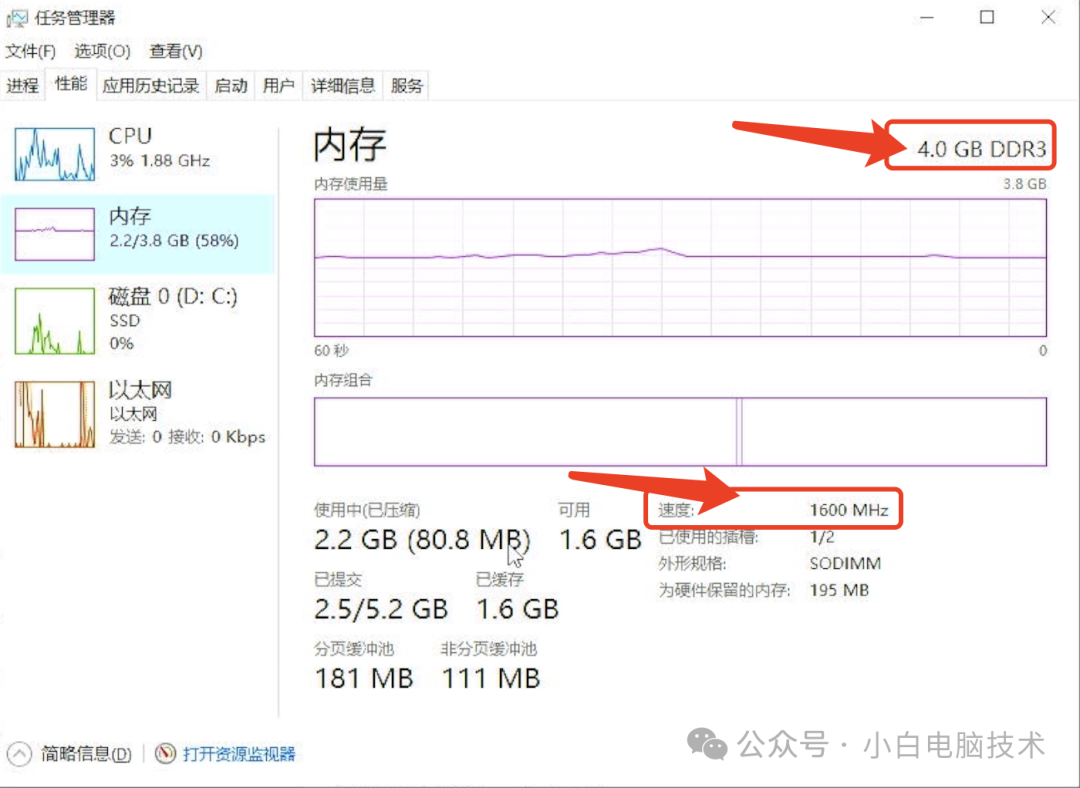
需要查到的是兩個參數:
-
內存條是第幾代的,DDRx(我這里是DDR3,表示第三代內存)
-
內存條速度xxxMHz(我這里是1600MHz)
接著看內存條的長度,這個建議拆機出來看,有些一體機用的是筆記本內存條,有些機器則用的是臺式機內存條:
-
長內存條的是臺式機內存,短內存條是筆記本內存

然后購買內存條的時候按照對應方法:品牌+臺式機/筆記本+第幾代內存+頻率+內存大小。比如:三星 筆記本 DDR3 1600MHz?8GB。
這樣搜出來的內存條就是符合規格的。
最后的最后,內存建議使用同個品牌的,最好就是同一批的~
--End--
寫在最后
你覺得把電腦的內存擴大就已經可以愉快使用了嗎?其實還沒有~所以不要著急去升級你的舊電腦。
最后需要檢查一下你的電腦CPU的升級空間,CPU性能如果不足,則會拖垮整機的速度。在檢查內存條的同時,建議觀察一下任務管理器上的CPU性能。如果什么都沒打開,運行一直維持在50%以上,那么就要換CPU了。

如果是板載CPU(焊死在主板上的),更換的成本會很高。就建議什么都不要升級了。
怎么看是否板載CPU?
直接拆肯定是直觀的
如果不想拆,則查詢機器型號或者查詢CPU型號
)

-YUM倉庫服務與PXE網絡裝機)


)






)




Win11復現DepthFM)
![[Cesium]Cesium基礎學習——Primitive](http://pic.xiahunao.cn/[Cesium]Cesium基礎學習——Primitive)
